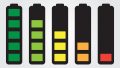iOS更新時のバグやアプリの多重起動、内部ストレージの容量不足が原因で突然フリーズしたり、画面タッチが効かなくなるなど、たまに発生するととても焦りますよね。
実際にスマートクリアにご来店されるお客様にも「充電器を繋いで寝たのに朝起きたら起動しなくなった」「色々立ち上げていたら動かなくなってしまったというご相談をいただくことがあります。
今回は覚えておいて損はなし!いざという時の対処法をご紹介いたします。
1.まずは強制再起動
強制再起動は通常、iPhoneが応答しなくなった場合の一時的な対処法です。頻繁に行うことは推奨されません。あくまで「一時的な対処法」として使い、根本的な問題(ソフトウェアの不具合やハードウェアの問題)が解決しない場合は、さらなる調査や部品交換などが必要になる可能性がございます。
2. データの消失リスク
強制再起動を行ってもデータが消えることはありませんが、もしその後で復旧しない場合(例えば、強制再起動後にiPhoneが起動しないままの場合)、最終的にはデータをバックアップから復元しなければならないことがあります。iCloudやiTunesで定期的にバックアップを取っておくと安心です。
3. バッテリーの状態に注意
強制再起動を行う前に、iPhoneが十分に充電されているか確認しましょう。バッテリー残量が極端に少ない場合、強制再起動を試みても起動しないことがあります。充電ケーブルを接続してから再起動を試みるのが良いでしょう。
4. 手順を正確に実行
強制再起動を試みる際には、iPhoneのモデルに合わせた手順を正確に実行することが重要です。間違った手順を行うと、iPhoneが正常に再起動しない場合があります。以下の手順を守ってください:
モデルごとの強制再起動の方法:
- iPhone 8以降(iPhone 14やiPhone 15など):
- 音量アップボタンを押してすぐに放す。
- 音量ダウンボタンを押してすぐに放す。
- サイドボタン(電源ボタン)を長押しし、Appleロゴが表示されるまで放さない。
- iPhone 7, iPhone 7 Plus:
- 音量ダウンボタンとサイドボタン(電源ボタン)を同時に長押し。
- Appleロゴが表示されるまで押し続ける。
- iPhone 6s以前:
- ホームボタンと電源ボタンを同時に長押し。
- Appleロゴが表示されるまで押し続ける。
5. ソフトウェアの更新後に起きた不具合の場合
iOSのアップデート後に不具合が発生して強制再起動を試みる場合、まずはiPhoneが最新のソフトウェアに更新されているか確認してください。iOSのバージョンが古いままだと、アップデート後にバグや不具合が生じることがあります。強制再起動後に問題が改善しない場合、iTunesやiCloudからの復元を検討する必要があるかもしれません。
6. バックグラウンドのプロセスへの影響
強制再起動を行うことで、アプリやプロセスが強制的に終了します。保存されていないデータ(例えばメッセージやメモなど)が失われることがあるので、強制再起動を行う前に可能であれば重要な作業を保存しておくことをお勧めします。
7. ハードウェアの問題を疑う場合
強制再起動後にiPhoneが依然として反応しない、または再起動を繰り返す場合、ハードウェアの故障(例えば、バッテリーやロジックボードの問題)が考えられます。この場合、まずはリカバリーモードで起動させる前にスマートクリアへお持ちください
まとめ

ご自身でやってみてもうまくいかない、再起動を繰り返す、パソコンにケーブルのマークが表示される(リカバリーモード)などで起動が出来ない場合は速やかにスマートクリアMEGAドン・キホーテ新川店へご相談ください。バッテリーの劣化や本体の容量不足、OSアップデートの失敗など様々な原因が考えられます。リカバリーモードの復旧は特に、OSアップデート時に本体が強制的に初期化されてしまうリスクもあるため、慎重な作業が必要になります。
お困りの際はお電話でのお問い合わせも可能です。本体基板さえ故障していなければ端末の復旧・データ復旧が可能ですので、まずはスマートクリアMEGAドン・キホーテ新川店へご来店ください!